Meilleurs modèles OneNote pour les réunions
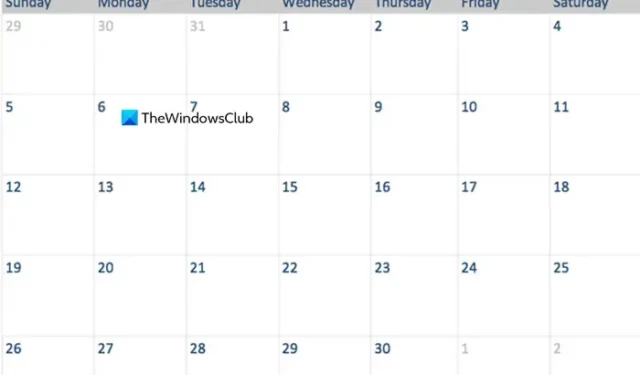
Modèles OneNote pour les réunions
Nous allons vous demander de télécharger des modèles auprès d’opérateurs tiers. Nous parlerons également de certains modèles intégrés. Vous pouvez choisir parmi une variété de modèles à l’aide du modèle de présentation de projet intégré. Pour ce faire, ouvrez votre bloc-notes et accédez à l’onglet Insertion. Maintenant, dans la section Pages, cliquez sur Modèles de pages.
Maintenant que nous savons comment accéder aux modèles, si vous recherchez des modèles OneNote intégrés et tiers pour les réunions, consultez les recommandations suivantes.
- Notes de réunion détaillées
- Liste de choses à faire
- Carnet de travail
- Carnet partagé
- Calendrier mensuel
Parlons-en en détail.
1] Notes de réunion détaillées
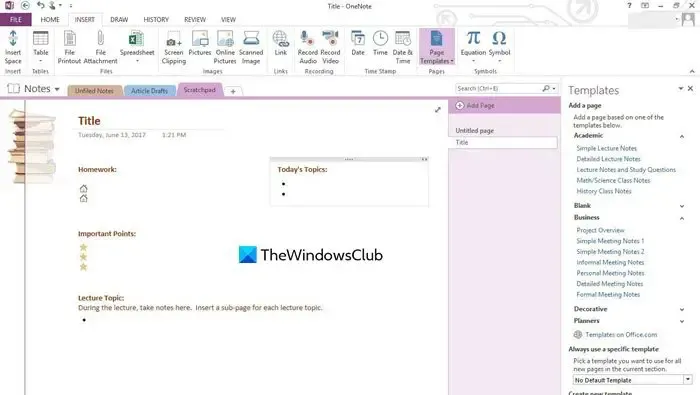
Parlons d’abord des notes de réunion. Ce modèle vous permet de créer un mémo détaillé de la réunion en incluant des informations telles que la date, l’heure, le lieu et l’ordre du jour. Alors, commencez par inclure l’ordre du jour de la réunion, les participants, les annonces, les mises à jour sur les anciens points, un résumé et des informations sur la prochaine réunion.
Vous pouvez accéder à ce modèle depuis la section Business , pour cela, vous devez être dans la section Modèles. Développez Business en cliquant sur la flèche déroulante, puis cliquez sur l’option Notes de réunion détaillées. Cela ajoutera le modèle à votre bloc-notes à partir duquel vous pourrez simplement commencer à le modifier.
2] Liste de tâches
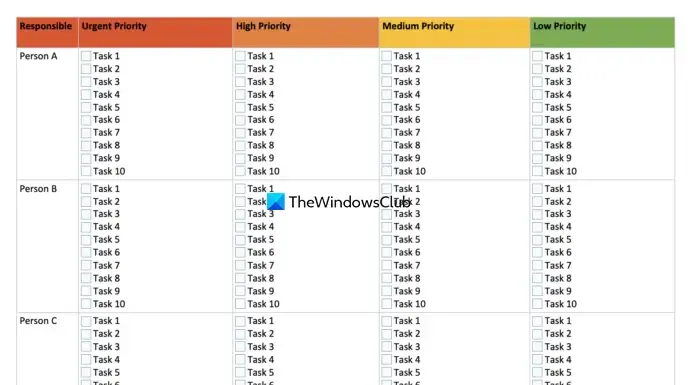
La liste de tâches est probablement l’un des modèles OneNote les plus utilisés, cependant, nous vous présenterons trois variantes différentes pour le même. Tout d’abord, développez Planificateurs, puis sélectionnez l’une des options suivantes.
- Liste de tâches simple : Ceci est similaire à n’importe quelle autre application de liste de tâches, vous obtiendrez différents emplacements avec des cases à cocher, vous pourrez créer une liste et une fois que vous aurez terminé. tâche particulière, cochez simplement la case.
- Liste des tâches du projet : La liste des tâches du projet est similaire à la précédente, mais au lieu de points, elle comporte des sections pour les projets.
- Liste de tâches prioritaires : Enfin, nous avons une liste de tâches pour séparer les différentes tâches en fonction de leur priorité.
Cette liste peut être très utile car vous pouvez noter les sujets à discuter lors de la réunion. En particulier, la liste des tâches prioritaires peut vous aider à créer un aperçu des choses à discuter lors de la réunion.
3] Carnet de travail
Parlons maintenant d’un modèle tiers. Pour cela, nous devons visiter onenotegem.com où nous pouvons trouver des cahiers avec des pages préassemblées pour les notes de réunion, la planification, les voyages, les projets et la recherche. Ils proposent une large sélection de modèles, choisissez celui qui, selon vous, peut ajouter de la valeur à votre projet et continuez.
4] Carnet partagé
Shared Notebook est un autre modèle pour Onenotegem.com qui vous propose différentes sections et que vous pouvez partager avec vos coéquipiers et toute personne participant à cette réunion. Dans ce carnet, vous pouvez mentionner les objectifs, les calendriers, les notes de réunion et tout ce qui est important pour cette réunion particulière.
Vous pouvez partager le bloc-notes avec tout le monde par courrier ou par message, mais le meilleur, c’est que vous pouvez créer un lien vers ce bloc-notes et envoyer les discussions de cette réunion. Cliquez simplement sur Partager > Partagez l’intégralité du bloc-notes. Là, vous verrez différentes options pour partager la réunion. Assurez-vous d’accorder les privilèges d’affichage ou de modification avant de créer le lien ou d’envoyer le bloc-notes.
5] Calendrier mensuel
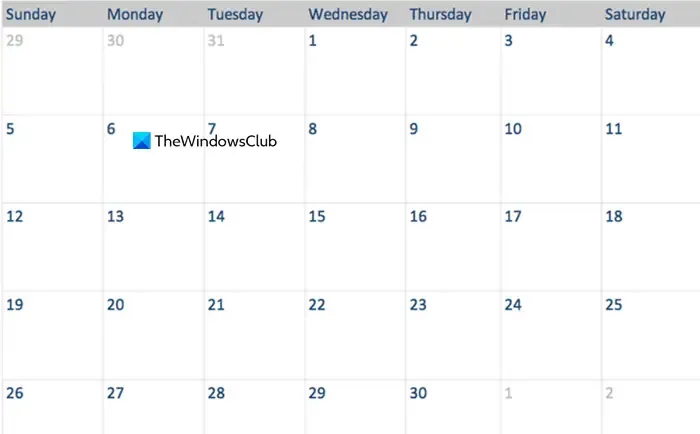
Si vous avez du mal à vous rappeler à quelle réunion terminer, essayez le calendrier mensuel. Vous pouvez obtenir le modèle gratuitement sur notegram.azurewebsites.net. Vous devez accéder à ce site Web, vous connecter à l’aide de votre compte, sélectionner le mois et l’année corrects, puis enregistrer le modèle. Cela vous aidera à suivre vos prochaines réunions.
C’est ça!
Comment créer un modèle de réunion dans OneNote ?
Vous pouvez réellement transformer n’importe quelle page en modèle OneNote. Supposons donc que vous ayez apporté quelques modifications au modèle de notes de réunion détaillées mentionné précédemment pour le rendre conforme à vos souhaits et que vous souhaitiez maintenant enregistrer ce modèle personnalisé, accédez à la section Modèle, puis cliquez sur Enregistrer la page actuelle en tant que modèle.
Comment utiliser OneNote pour les ordres du jour de réunions ?
Les notes de réunion détaillées mentionnées précédemment peuvent être utilisées pour établir l’ordre du jour des réunions. Il propose diverses options que vous pouvez utiliser autres que la définition des ordres du jour des réunions. Pour en savoir plus, faites défiler vers le haut et découvrez les détails de ce modèle.



Laisser un commentaire